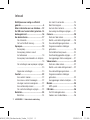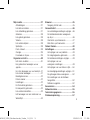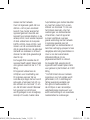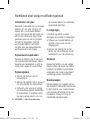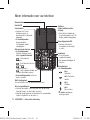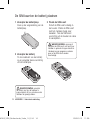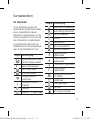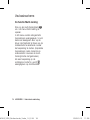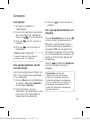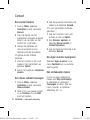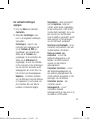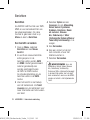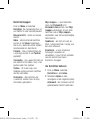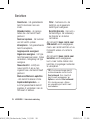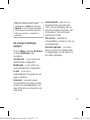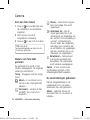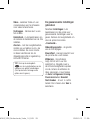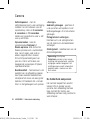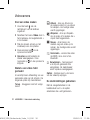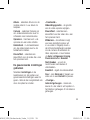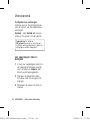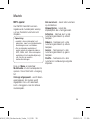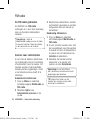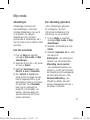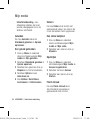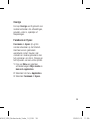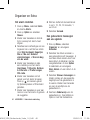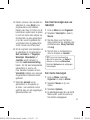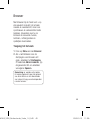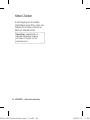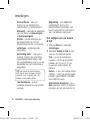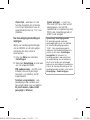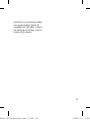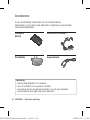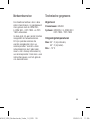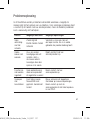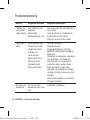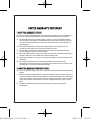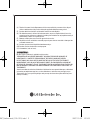GW300 Gebruikershandleiding
MMBB0352018 (1.0)
NEDERLANDS
Algemene informatie
<LG-klantinformatiecenter>
0900-543-5454 / 036-5377780
* Zorg dat u het juiste nummer hebt voordat u belt.
www.lgmobile.com
GW300_VDN_Netherland_Open_Cover_1 1 2009.9.11 11:41:8 AM

Bluetooth QD ID B015721
GW300_VDN_Netherland_Open_Cover_2 2 2009.9.11 11:41:8 AM

GW300 Gebruikershandleiding
- Nederlands
Gefeliciteerd met uw aanschaf van
de geavanceerde en compacte
GW300-telefoon, speciaal gemaakt
voor de nieuwste digitale mobiele
communicatietechnologie.
Bepaalde informatie in deze handleiding
komt mogelijk niet overeen met uw tele-
foon. Dit hangt af van de telefoonsoftware
of van uw serviceprovider.
Uw oude toestel wegdoen
1 Als het symbool met de doorgekruiste verrijdbare afvalbak op een product
staat, betekent dit dat het product valt onder de Europese Richtlijn
2002/96/EC.
2 Elektrische en elektronische producten mogen niet worden meegegeven
met het huishoudelijk afval, maar moeten worden ingeleverd bij speciale
inzamelingspunten die door de lokale of landelijke overheid zijn aangewezen.
3 De correcte verwijdering van uw oude toestel helpt negatieve gevolgen voor
het milieu en de menselijke gezondheid voorkomen.
4 Wilt u meer informatie over de verwijdering van uw oude toestel? Neem dan
contact op met uw gemeente, de afvalophaaldienst of de winkel waar u het
product hebt gekocht.
GW300_VDN_Netherlands_Voda_1.0_01 1 2009.9.12 11:59:24 AM

LG GW300 | Gebruikershandleiding2
Inhoud
Richtlijnen voor veilig en efficiënt
gebruik ................................................4
Meer informatie over uw telefoon ....12
De SIM-kaart en de batterij plaatsen
..14
Geheugenkaart ..................................16
Uw basisscherm................................17
De statusbalk .................................17
De functie Multi-tasking ..................18
Oproepen ...........................................19
Een oproep .....................................19
Een oproep plaatsen vanuit
het adresboek ...............................19
Een oproep beantwoorden en afwijzen .
......................................................
19
De instellingen voor oproepen wijzigen
......................................................
20
Algemene instellingen ....................20
Contact ..............................................22
Een contact zoeken .........................22
Een nieuw contact toevoegen ..........22
Uw eigen nummer weergeven .........22
Een visitekaartje maken ..................22
De contactinstellingen wijzigen ........23
Berichten ...........................................24
Berichten........................................24
Een bericht verzenden .....................24
Berichtenmappen ...........................25
Uw berichten beheren .....................25
Uw overige instellingen wijzigen.......27
Camera ..............................................28
Snel een foto maken .......................28
Nadat u een foto hebt gemaakt .......28
De snelinstellingen gebruiken ..........28
De geavanceerde instellingen
gebruiken .......................................29
De helderheid aanpassen ................30
De afbeeldingsgrootte wijzigen ........31
Uw opgeslagen foto’s weergeven ....31
Videocamera .....................................32
Snel een video maken .....................32
Nadat u een video hebt gemaakt .....32
De snelinstellingen gebruiken ..........32
De geavanceerde instellingen
gebruiken .......................................33
Uw opgeslagen video’s bekijken ......34
Muziek ...............................................35
MP3-speler ....................................35
FM radio ............................................36
De FM-radio gebruiken ...................36
Zoeken naar radiostations ...............36
GW300_VDN_Netherlands_Voda_1.0_02 2 2009.9.12 11:59:24 AM

3
Mijn media ........................................37
Afbeeldingen .................................37
Een foto verzenden .........................37
Een afbeelding gebruiken ................37
Geluiden .........................................38
Een geluid gebruiken ......................38
Video’s ...........................................38
Een video bekijken ..........................38
Spelletjes .......................................38
Flash-inhoud ..................................38
Overige ..........................................39
Facebook en Hyves .........................39
Organiser en Extra ............................40
Het alarm instellen ..........................40
Een gebeurtenis toevoegen aan uw
agenda
...........................................40
Een item toevoegen aan uw takenlijst
.41
Een memo toevoegen .....................41
Beveiligde memo ............................42
Datum zoeker .................................42
Instellingen .....................................42
De Calculator gebruiken ..................42
De stopwatch gebruiken .................43
Een eenheid omzetten.....................43
Het toevoegen van een stad naar uw
Wereldtijd .......................................44
Browser .............................................45
Toegang tot het web .......................45
Connectiviteit ....................................46
Uw verbindingsinstellingen wijzigen
..46
De telefoonbestanden weergeven
op de pc .........................................46
Contacten synchroniseren ...............47
Berichten synchroniseren ................47
Yahoo! Zoeken ...................................48
Instellingen ........................................49
Het wijzigen van uw profielen ..........49
De vliegtuigmodus gebruiken ..........49
De telefooninstellingen wijzigen .......49
Het wijzigen van uw
weergave-instellingen .....................49
Het wijzigen van uw datum & tijd .....50
Uw beveiligingsinstellingen wijzigen
..51
De geheugenstatus weergeven .......52
De instellingen van de telefoon
terugzetten .....................................52
Software-upgrade ...........................52
Accessoires .......................................54
Netwerkservice .................................55
Technische gegevens ........................55
Probleemoplossing............................57
GW300_VDN_Netherlands_Voda_1.0_03 3 2009.9.12 11:59:24 AM

LG GW300 | Gebruikershandleiding4
Richtlijnen voor veilig en efficiënt gebruik
Lees deze eenvoudige richtlijnen
door. Het kan gevaarlijk of verboden
zijn deze richtlijnen niet te volgen.
Blootstelling aan
radiofrequente energie
DIT APPARAAT VOLDOET AAN DE
INTERNATIONALE RICHTLIJNEN
VOOR BLOOTSTELLING AAN
RADIOGOLVEN
Dit mobiele apparaat is een
radiozender en -ontvanger. Het
apparaat is zo ontwikkeld en
geproduceerd dat het voldoet
aan de emissiebeperkingen voor
radiofrequentiesignalen (RF-signalen)
die door internationale richtlijnen
(ICNIRP) worden aanbevolen.
Deze beperkingen maken deel
uit van uitgebreide richtlijnen en
defi niëren het toegestane niveau
voor RF-energie voor de algemene
bevolking. Deze richtlijnen zijn
ontwikkeld door onafhankelijke
wetenschappelijke organisaties door
middel van periodieke en grondige
evaluaties van wetenschappelijke
studies. In deze richtlijnen is een
grote veiligheidsmarge ingebouwd
om de veiligheid van alle personen
te kunnen waarborgen, ongeacht de
leeftijd of gezondheidstoestand.
De standaard voor blootstelling aan
mobiele apparatuur wordt uitgedrukt
in de maateenheid SAR (Specifi c
Absorption Rate).
De SAR-limiet die wordt vermeld in
de internationale richtlijnen is 2,0
W/kg*.
Richtlijnen voor veilig en effi ciënt
gebruik Bij tests voor SAR worden
de standaardposities gebruikt,
waarbij het apparaat in alle gemeten
frequentiebanden het hoogst
toegestane energieniveau gebruikt.
Hoewel de SAR wordt bepaald
op het hoogst toegestane niveau,
kan het werkelijke SAR-niveau
van het apparaat tijdens gebruik
aanzienlijk lager liggen dan de
maximumwaarde.
Dit komt doordat het apparaat
is ontworpen voor gebruik bij
verschillende energieniveaus, zodat
niet meer energie wordt gebruikt
dan nodig is om verbinding te
GW300_VDN_Netherlands_Voda_1.0_04 4 2009.9.12 11:59:24 AM

5
maken met het netwerk.
Over het algemeen geldt dat hoe
dichter u zich bij een zendmast
bevindt, hoe minder energie het
apparaat gebruikt. Alvorens een
bepaald type mobiele telefoon in de
verkoop komt, moet worden bepaald
of deze voldoet aan de Europese
R&TTE-richtlijn. Deze richtlijn kent
als een van de voornaamste eisen
dat de gezondheid van de gebruiker
alsmede van iedereen in de buurt
daarvan te allen tijde gewaarborgd
dient te zijn.
De hoogste SAR-waarde die dit
apparaat heeft bereikt tijdens tests
voor gebruik naast het oor is 1.16
W/kg.
Dit apparaat voldoet aan de
richtlijnen voor blootstelling aan
RF-signalen wanneer het op
normale wijze tegen het oor wordt
gehouden of wanneer het zich op
een afstand van minimaal 1,5 cm
van het lichaam bevindt. Wanneer
het apparaat op het lichaam
wordt gedragen in een draagtasje,
riemclip of houder, moeten deze
hulpmiddelen geen metaal bevatten
en moet het product zich op een
afstand van minimaal 1,5 cm van
het lichaam bevinden. Voor het
overbrengen van databestanden
of berichten, moet dit apparaat
kunnen beschikken over een
goede verbinding met het netwerk.
In sommige gevallen kan het
overbrengen van databestanden of
berichten vertraging oplopen tot een
dergelijke verbinding beschikbaar is.
Houd u aan de bovenstaande
afstandsrichtlijnen tot de
gegevensoverdracht is voltooid.
De hoogste SAR-waarde die dit
apparaat heeft bereikt tijdens tests
voor gebruik bij het lichaam is 0.802
W/kg.
* De SAR-limiet die voor mobiele
apparatuur voor het publiek wordt
gehanteerd, is 2,0 watt/kilogram
(W/kg) evenredig verdeeld over
tien gram lichaamsweefsel. In
de richtlijnen is een aanzienlijke
veiligheidsmarge ingebouwd, voor
extra bescherming en om eventuele
meetvariaties te ondervangen.
GW300_VDN_Netherlands_Voda_1.0_05 5 2009.9.12 11:59:24 AM

LG GW300 | Gebruikershandleiding6
Richtlijnen voor veilig en efficiënt gebruik
SAR-waarden kunnen variëren,
afhankelijk van nationale rapportage-
eisen en de netwerkband. Meer
informatie over SAR in andere
regio’s kunt u vinden bij de
productinformatie op www. lgmobile.
com.
Informatie over FCC SAR
Het ontwerp van uw mobiele
apparaat voldoet aan de vereisten
voor blootstelling aan radiogolven
zoals vastgesteld door de Federal
Communications Commission (USA)
en Industry Canada.
Deze vereisten stellen een SAR-
limiet van gemiddeld 1,6 W/kg per
gram lichaamsweefsel. De hoogste
gerapporteerde SAR-waarde onder
deze standaard tijdens de certifi
cering van het product is 0.988
W/kg voor gebruik naast het oor en
0.988 W/kg indien op het lichaam
gedragen.
Daarnaast is dit apparaat getest voor
veelvoorkomende handelingen waarbij
de afstand tussen de achterzijde van
het apparaat en het lichaam van de
gebruiker 2 cm is.
Om te voldoen aan de FCC RF-
vereisten voor blootstelling, moet de
afstand tussen het lichaam van de
gebruiker en de achterzijde van de
telefoon 2 cm zijn.
* FCC-verklaring en
waarschuwing
Opmerking!
Dit apparaat voldoet aan deel 15 van
de FCCregelgeving.
Het gebruik is afhankelijk van de
volgende voorwaarden:
(1) Dit apparaat mag geen schadelijke
interferentie veroorzaken, en;
(2) dit apparaat moet ontvangen
interferentie accepteren,
inclusief interferentie die leidt tot
ongewenst gebruik.
GW300_VDN_Netherlands_Voda_1.0_06 6 2009.9.12 11:59:24 AM

7
Let op!
Door wijzigingen of modifi caties
die niet expliciet door de fabrikant
zijn goedgekeurd, kan de gebruiker
zijn bevoegdheid verliezen om de
apparatuur te gebruiken.
Onderhoud van het product
LET OP
Gebruik alleen batterijen, opladers en
accessoires die voor gebruik bij dit
type telefoon zijn goedgekeurd. Het
gebruik van andere typen batterijen
kan gevaarlijk zijn en kan ertoe leiden
dat de garantie vervalt.
• Demonteer het apparaat niet. Laat
eventuele noodzakelijke reparaties
uitvoeren door een gekwalifi ceerd
onderhoudstechnicus.
• Houd het apparaat uit de buurt van
elektrische apparaten zoals tv’s,
radio’s en computers.
• Houd het apparaat uit de buurt van
warmtebronnen zoals radiatoren en
kookplaten.
• Laat het apparaat niet vallen.
• Stel het apparaat niet bloot aan
mechanische trillingen of schokken.
• Schakel de telefoon uit wanneer dit
door speciale voorschriften wordt
vereist.
Gebruik de telefoon bijvoorbeeld
niet in ziekenhuizen, aangezien
door het gebruik gevoelige
medische apparatuur beschadigd
kan raken of kan worden beïnvloed.
• Houd de telefoon tijdens het
opladen niet met natte handen vast.
Hierdoor zou u namelijk elektrische
schokken kunnen oplopen en de
telefoon zou kunnen beschadigen.
• Laad een telefoon niet op in de
buurt van brandbare materialen.
De telefoon kan heet worden,
waardoor brand kan ontstaan.
• Gebruik een droge doek om
het toestel aan de buitenzijde
te reinigen (gebruik geen
oplosmiddelen zoals benzeen,
verdunners of alcohol).
• Laad de telefoon niet op wanneer
deze op zachte bekleding ligt.
GW300_VDN_Netherlands_Voda_1.0_07 7 2009.9.12 11:59:24 AM

LG GW300 | Gebruikershandleiding8
Richtlijnen voor veilig en efficiënt gebruik
• Laad de telefoon op in een goed
geventileerde ruimte.
• Stel het apparaat niet bloot aan
extreme omstandigheden met rook
en stof.
• Bewaar de telefoon niet in de buurt
van creditcards, bibliotheekpasjes
en dergelijke, omdat de telefoon de
informatie op de magnetische strip
kan beïnvloeden.
• Tik niet op het scherm met een
scherp voorwerp, om beschadiging
van de telefoon te voorkomen.
• Stel de telefoon niet bloot aan
vloeistoffen en vocht.
• Ga behoedzaam om met
accessoires, zoals oordopjes. Raak
de antenne niet onnodig aan.
• Gebruik de telefoon of
accessoires niet in plaatsen
met een hoge luchtvochtigheid,
zoals zwembaden, broeikassen,
solariums of tropische
omgevingen. Hierdoor kan de
telefoon beschadigd raken en kan
uw garantie vervallen.
Effi ciënt telefoongebruik
Elektronische en medische
apparaten
Alle mobiele telefoons kunnen
storingen opvangen die de werking
kunnen beïnvloeden.
• Vraag eerst toestemming voordat
u uw telefoon in de buurt van
medische apparatuur gebruikt.
Ga bij uw arts na of uw telefoon
storing van uw medische
apparatuur kan veroorzaken.
• Sommige hoortoestellen zijn
gevoelig voor storing door mobiele
telefoons.
• Een geringe storing kan al van
invloed zijn op tv’s, radio’s, pc’s,
etc.
Pacemakers
Fabrikanten van pacemakers raden
een minimale afstand van 15 cm
aan tussen uw mobiele telefoon en
uw pacemaker om mogelijke storing
van de pacemaker te voorkomen.
Om storing te voorkomen, dient u
uw mobiele telefoon te gebruiken
GW300_VDN_Netherlands_Voda_1.0_08 8 2009.9.12 11:59:25 AM

9
aan het oor dat zich tegenover de
pacemaker bevindt. Bovendien mag
u de telefoon niet in uw borstzak
dragen.
Ziekenhuis
Schakel uw draadloze apparaat
uit in ziekenhuizen, klinieken en
gezondheidscentra wanneer u
gevraagd wordt dit te doen. Dit
verzoek is bedoeld om mogelijke
storing met gevoelige medische
apparatuur te voorkomen.
Veiligheid onderweg
Stel u op de hoogte van de wetten
en voorschriften voor het gebruik
van mobiele telefoons in de
gebieden waar u rijdt.
• Gebruik tijdens het rijden geen
handheldtelefoon.
• Concentreer u op het rijden.
• Maak indien beschikbaar gebruik
van een handsfreekit.
• Verlaat de weg en parkeer de auto
voordat u een oproep beantwoordt,
als de verkeerssituatie dat vereist.
• RF-energie kan bepaalde
elektronische systemen in de
auto ontregelen, zoals stereo-
apparatuur en veiligheidsfuncties.
• Als uw auto is voorzien van een
airbag, mag u deze niet door
geïnstalleerde of draagbare,
draadloze apparatuur blokkeren.
Als u dit wel doet, kan dit ertoe
leiden dat de airbag niet of niet
goed functioneert met mogelijk
ernstige verwondingen tot gevolg.
• Zet het volume niet te hoog
als u buitenshuis naar muziek
luistert, zodat u de geluiden uit uw
omgeving nog kunt horen. Dit is
vooral belangrijk vlakbij wegen.
Voorkom gehoorbeschadiging
Er kan gehoorbeschadiging optreden
als u te lang aan hard geluid wordt
blootgesteld.
Daarom raden wij u aan de headset
niet te dicht bij uw oren in of uit
te schakelen. Zet het muziek- en
gespreksvolume niet te hoog.
GW300_VDN_Netherlands_Voda_1.0_09 9 2009.9.12 11:59:25 AM

LG GW300 | Gebruikershandleiding10
Richtlijnen voor veilig en efficiënt gebruik
Onderdelen van glas
Bepaalde onderdelen van uw mobiele
telefoon zijn van glas. Dit glas kan
breken als u uw mobiele telefoon
op een hard oppervlak laat vallen of
als het een harde klap krijgt. Raak
gebroken glas niet aan en probeer
het niet te verwijderen. Gebruik
uw mobiele telefoon niet totdat
het glas door een geautoriseerde
serviceprovider is vervangen.
Explosiewerkzaamheden
Gebruik de telefoon niet in de buurt
van explosiewerkzaamheden. Neem
beperkende maatregelen in acht en
houd u aan regels en voorschriften.
Explosiegevaar
• Gebruik de telefoon niet bij
pompstations.
• Gebruik de telefoon niet in de buurt
van brandstoffen en chemicaliën.
• Onthoud u van vervoer of opslag
van brandbare gassen, vloeistoffen
en explosieven in dezelfde ruimte
van een voertuig waarin zich ook
de mobiele telefoon en eventuele
accessoires bevinden.
In vliegtuigen
Draadloze apparaten kunnen
storingen veroorzaken in vliegtuigen.
• Schakel uw mobiele telefoon uit
voordat u aan boord van een
vliegtuig gaat.
• Gebruik het toestel niet op het
terrein van de luchthaven zonder
toestemming van de bemanning.
Kinderen
Bewaar de telefoon op een veilige
plaats, buiten het bereik van kleine
kinderen. De telefoon bevat kleine
onderdelen die, indien losgemaakt,
verstikking kunnen veroorzaken.
Noodoproepen
Noodoproepen zijn mogelijk niet via
alle draadloze netwerken beschikbaar.
U dient daarom voor noodoproepen
nooit volledig afhankelijk te zijn van
de telefoon. Vraag dit na bij uw
plaatselijke serviceprovider.
GW300_VDN_Netherlands_Voda_1.0_010 10 2009.9.12 11:59:25 AM

11
Batterij en onderhoud
• De batterij hoeft niet volledig
ontladen te zijn voordat u deze
weer kunt opladen. In tegenstelling
tot andere typen batterijen heeft
de batterij geen geheugen dat van
invloed is op de prestaties.
• Gebruik alleen batterijen en
opladers van LG. De opladers van
LG zijn zodanig ontwikkeld dat deze
de levensduur van de batterijen
optimaliseren.
• Demonteer de batterij niet en
voorkom kortsluiting.
• Houd de metalen contacten van de
batterij schoon.
• Vervang de batterij wanneer deze
niet meer voldoende presteert.
De batterij kan honderden keren
worden opgeladen, voordat deze
moet worden vervangen.
• Laad de batterij opnieuw op als
deze gedurende langere tijd niet
is gebruikt, om de levensduur te
verlengen.
• Stel de batterijoplader niet bloot
aan direct zonlicht en gebruik deze
niet in vochtige ruimten zoals een
badkamer.
• Bewaar de batterij niet in erg
warme of koude ruimten; dat kan
ten koste gaan van de prestaties
van de batterij.
• Er bestaat explosiegevaar als de
batterij wordt vervangen door een
batterij van een verkeerd type.
• Verwijder gebruikte batterijen
volgens de instructies van de
fabrikant. Zorg indien mogelijk voor
recycling. Doe gebruikte batterijen
niet bij het gewone huishoudelijk
afval.
• Als u de batterij moet vervangen,
vraagt uw dichtstbijzijnde erkende
LG Electronicsservicestation of -
dealer om informatie.
• Haal de stekker van de lader uit het
stopcontact als de batterij van de
telefoon volledig is opgeladen, om
te voorkomen dat de lader onnodig
energie verbruikt.
GW300_VDN_Netherlands_Voda_1.0_011 11 2009.9.12 11:59:25 AM

LG GW300 | Gebruikershandleiding12
Meer informatie over uw telefoon
Softkeys
(Linker softkey/rechter
softkey)
•
Deze toetsen hebben de
functie die onderin het LCD-
display wordt weergegeven.
Bevestigingstoets/OK
•
Hiermee selecteert u
menuopties en bevestigt
u acties.
Eindetoets
• In-/uitschakelen
(ingedrukt houden)
• Een oproep beëindigen of
afwijzen.
Navigatietoets
• In stand-bymodus:
Kort:
Snelmenu.
Kort: Contacten
zoeken.
Kort:
Profielen.
Kort:
Basisscherm.
• In menu:
omhoog en
omlaag scrollen.
Oormicrofoon
Hoofd-LCD
Verzendtoets
•
Hiermee kiest u een
telefoonnummer en
beantwoordt u inkomende
oproepen.
• In stand-bymodus:
de geschiedenis
van oproepen wordt
weergegeven.
Alfanumerieke toetsen
• In stand-bymodus:
Nummer invoeren om te
bellen Ingedrukt houden
- internationale
oproepen
- Sluit voicemail centrum
tot -
snelkiesnummers
- toets ingedrukt houden om
naar de stille modus te gaan
• In bewerkingsmodus: cijfers en
tekens invoeren
Multi-taskingtoets
Ga rechtstreeks naar het basisscherm of menu.
Wis-/vergrendeltoets
•
Hiermee verwijdert u één teken per druk op de knop.
Houd de knop in m alle invoer te wissen.
• Houd de knop ingedrukt om de toetsen te vergrendelen
tijdens het gebruik van de menu’s.
GW300_VDN_Netherlands_Voda_1.0_012 12 2009.9.12 11:59:26 AM

13
Cameratoets
Toetsen aan de zijkant
•
In stand-bymodus (geopend):
volume van toetsenbloktonen
regelen
• In stand-bymodus (indien
gesloten):
afwisselend datum & tijd
weergeven
• Tijdens gesprekken: volume
oormicrofoon regelen
• Tijdens het afspelen van
MP3-muziek: audiovolume
regelen
Socket voor Micro SD-
geheugenkaart
Batterij
Cameralens
Batterijklep
Socket voor SIM-kaart
Aansluiting voor USB-
kabel/oplader
TIP: controleer of de
telefoon is ingeschakeld,
de externe geheugenkaart
is geplaatst en inactief is
voordat u de USB-kabel
voor massaopslag aansluit.
Headset
GW300_VDN_Netherlands_Voda_1.0_013 13 2009.9.12 11:59:27 AM

LG GW300 | Gebruikershandleiding14
De SIM-kaart en de batterij plaatsen
1 Verwijder de batterijklep
Druk op de vergrendeling van de
batterijklep.
2 Verwijder de batterij
Til de onderkant van de batterij
op en verwijder deze voorzichtig
uit het batterijvak.
WAARSCHUWING: verwijder
de batterij niet als de telefoon is
ingeschakeld; dit kan schade aan de
telefoon tot gevolg hebben.
3 Plaats de SIM-kaart
Schuif de SIM-kaart volledig in
de houder. Plaats de SIM-kaart
met het metalen stukje naar
beneden. Trek de SIM-kaart
voorzichtig uit de houder om deze
te verwijderen.
WAARSCHUWING: vervang of
verwijder de SIM-kaart niet terwijl uw
telefoon in gebruik of ingeschakeld is.
Hierdoor kunnen gegevens verloren
gaan of de SIM-kaart worden
beschadigd.
GW300_VDN_Netherlands_Voda_1.0_014 14 2009.9.12 11:59:29 AM

15
4 Plaats de batterij
Plaats eerst de bovenkant van
de batterij in het batterijvak.
Zorg dat de contactpunten van
de batterij in contact staan met
de batterijaansluitingen van de
telefoon. Druk de onderkant van
de batterij naar beneden tot deze
vastklikt.
5 Plaats de batterijklep terug
6 Laad uw telefoon op
Trek het klepje van de
opladeraansluiting aan de zijkant
van de GW300 open. Plaats de
oplader en sluit deze aan op een
stopcontact.
U dient uw GW300 op te laden
tot het bericht “Batterij vol” op het
scherm wordt weergegeven.
GW300_VDN_Netherlands_Voda_1.0_015 15 2009.9.12 11:59:31 AM

LG GW300 | Gebruikershandleiding16
Een geheugenkaart plaatsen
Vergroot de beschikbare
geheugenruimte van uw telefoon
met een geheugenkaart.
Opmerking: de geheugenkaart is een
optioneel accessoire.
Schuif de geheugenkaart in de
sleuf tot hij vastklikt. Zorg dat het
goudkleurige contactgebied naar
onderen wijst.
Het verwijderen van de
geheugenkaart
Verwijder het batterijklepje
en verwijder voorzichtig de
geheugenkaart door deze in de
telefoon te duwen en snel los te
laten.
De geheugenkaart
formatteren
De geheugenkaart is mogelijk al
geformatteerd. Als uw kaart niet is
geformatteerd, moet u deze formatteren
voordat u de kaart kunt gebruiken.
1 Druk in het basisscherm op
Menu en selecteer Instellingen.
2 Kies Geheugenstatus en
selecteer Extern geheugen.
3 Druk op Formatteren en
voer het wachtwoord in. Het
wachtwoord is standaard
0000. Uw geheugenkaart wordt
geformatteerd en gebruiksklaar
gemaakt.
4 U kunt de nieuwe geformatteerde
mappen op uw GW300 weergeven
door op Menu te drukken en
Mijn media te selecteren. Kies
Mijn geheugenkaart.
WAARSCHUWING: Als u de
geheugenkaart formatteert, worden
alle gegevens gewist. Als u de
gegevens op uw geheugenkaart wilt
bewaren, moet u eerst een back-up
maken.
Geheugenkaart
GW300_VDN_Netherlands_Voda_1.0_016 16 2009.9.12 11:59:32 AM

17
Uw basisscherm
De statusbalk
Op de statusbalk worden met
verschillende pictogrammen zaken
als de signaalsterkte, nieuwe
berichten en de levensduur van de
batterij aangeduid. U kunt hier ook
zien of Bluetooth is ingeschakeld.
In onderstaande tabel staan de
betekenissen van de pictogrammen
die u in de statusbalk kunt zien.
Pictogram
Omschrijving
Signaalsterkte van netwerk
(aantal streepjes varieert)
Geen netwerksignaal
GPRS beschikbaar
EDGE beschikbaar
Vliegtuigmodus is
geactiveerd
Gesprekken worden
omgeleid
Roaming
Bluetooth
®
is ingeschakeld
Pictogram
Omschrijving
WAP-dienst is aangesloten
Multi-tasking beschikbaar
Alarm is ingesteld
Schema
Nieuw bericht
Nieuw spraakbericht
Nieuw e-mailbericht
Algemeen profiel
ingeschakeld
Profiel Trilfunctie
ingeschakeld
Profiel Buiten ingeschakeld
Profiel Headset
ingeschakeld
Resterende levensduur
van batterij
Batterij leeg
Extern geheugen
FM-radio
MP3-muziek afspelen
GW300_VDN_Netherlands_Voda_1.0_017 17 2009.9.12 11:59:35 AM

LG GW300 | Gebruikershandleiding18
De functie Multi-tasking
Druk op de multi-taskingtoets
om het menu Multi-tasking te
openen.
In dit menu worden alle gestarte
toepassingen weergegeven. U kunt
deze ook weergeven door op de
linker-/rechtertoets te tikken en de
middentoets te selecteren zonder
de toepassing te sluiten. (Bepaalde
toepassingen zoals camera’s en
videocamera’s kunnen de multi-
taskingfunctie niet gebruiken.)
Als een toepassing op de
achtergrond actief is, wordt
weergegeven op de statusbalk.
Uw basisscherm
GW300_VDN_Netherlands_Voda_1.0_018 18 2009.9.12 11:59:36 AM

19
Oproepen
Een oproep
1 Zorg dat uw telefoon is
ingeschakeld.
2 U kunt het toetsenblok gebruiken.
Als u een cijfer wilt verwijderen,
drukt u op
of op de pijl terug.
3 Druk op
om een oproep te
plaatsen.
4 Druk op
om de oproep te
beëindigen.
TIP! Als u het +-teken wilt
invoeren voor een internationale
oproep, houdt u 0 ingedrukt.
Een oproep plaatsen vanuit
het adresboek
U kunt eenvoudig iemand bellen van
wie u het nummer hebt opgeslagen
in uw adresboek.
1 Druk op Menu om het hoofdmenu
te openen. Selecteer Contacten
en vervolgens Zoeken.
2 Voer met behulp van het
toetsenblok de eerste letter in van
het contact dat u wilt bellen en
blader naar het adresboek.
3 Druk op
om een oproep te
plaatsen.
Een oproep beantwoorden en
afwijzen
Druk op Accepteren of druk op
om een oproep te beantwoorden.
Wanneer u wordt gebeld, drukt u
op de cameraknop en selecteert u
vervolgens Stil om het geluid van
de beltoon te dempen. Dit is handig
als u bijvoorbeeld bent vergeten uw
profiel op Stil te zetten tijdens een
vergadering.
Druk op
of selecteer Weigeren
om de inkomende oproep te
weigeren.
Opmerking: wanneer de
luidspreker wordt geactiveerd
tijdens een oproepen, wordt het
luidsprekerpictogram weergegeven
met een rood kruis en wanneer de
luidspreker wordt gedeactiveerd,
wordt het luidspreker weergegeven
zonder rood kruis.
GW300_VDN_Netherlands_Voda_1.0_019 19 2009.9.12 11:59:36 AM

LG GW300 | Gebruikershandleiding20
De instellingen voor oproepen
wijzigen
1 Druk op Menu en selecteer
Oproep.
2 Hier kunt u de instellingen voor
de volgende opties aanpassen:
Duur oproepen - de gegevens
van de gespreksduur van zowel
ontvangen als gekozen nummers.
Datavolume - de hoeveelheid
ontvangen en verzonden
gegevens in kilobyte.
Oproepkosten - de kosten van
de laatste oproep of alle oproepen
die u hebt geplaatst. Deze service
is netwerkafhankelijk, sommige
aanbieders ondersteunen de
service niet.
Doorschakelen - geef op of u uw
oproepen wilt doorschakelen.
Oproep blokkeren - geef op
welke oproepen u wilt blokkeren.
Vaste oproepnummers - kies
een lijst met nummers die vanaf
uw telefoon kunnen worden
gebeld.
Wachtstand - geef op of u
gewaarschuwd wilt worden als u
een oproep in de wacht hebt.
Algemene instellingen
(Druk op Menu, selecteer Oproep en
kies Algemene instellingen)
Oproep afwijzen - selecteer
Uit of Aan en geef op of u alle
oproepen wilt afwijzen of alleen
oproepen van specifieke groepen
of contacten, oproepen van niet-
geregistreerde nummers (die
niet in uw lijst met contacten zijn
opgeslagen) of oproepen zonder
nummerherkenning.
Mijn nummer verzenden - geef
aan of u wilt dat uw nummer
wordt weergegeven wanneer u een
oproep plaatst. (Afhankelijk van uw
netwerkprovider.)
Opnieuw bellen - hiermee kunt u
de functie instellen voor automatisch
terugbellen als een eerdere oproep
niet is gelukt.
Oproepen
GW300_VDN_Netherlands_Voda_1.0_020 20 2009.9.12 11:59:37 AM

21
Antwoord modus - hiermee kunt
u de antwoordmethode instellen. U
kunt kiezen tussen Verzendtoets
indrukken en Willekeurige toets.
Minuutmelder - hiermee kunt u
bepalen of u tijdens gesprekken
na elke minuut een korte toon wilt
horen.
BT-antwoordmodus - hiermee kunt
u bepalen hoe u met een Bluetooth-
headset een oproep beantwoordt.
Kies Hands-free of Telefoon.
Nieuw nummer opslaan - in dit
menu kunt u het telefoonnummer
opslaan bij het beëindigen van een
gesprek als dit nummer nog niet in
het Contacten staat.
GW300_VDN_Netherlands_Voda_1.0_021 21 2009.9.12 11:59:37 AM

LG GW300 | Gebruikershandleiding22
Een contact zoeken
1 Druk op Menu, selecteer
Contacten en kies vervolgens
Zoeken.
2 Voer met behulp van het
toetsenbord of keypad de eerste
letter in van de naam van het
contact dat u wilt bellen.
3 Gebruik de pijltoetsen om
door de contacten en hun
telefoonnummers te bladeren.
Of gebruik de iets snellere
methode...
1 Voer het nummer in dat u wilt
zoeken in het basisscherm en
selecteer Opties.
2 Kies in het optiemenu Contacten
zoeken.
Een nieuw contact toevoegen
1 Druk op Menu, selecteer
Contacten en kies vervolgens
Nieuw contact.
2 Geef op of u uw nieuwe contact
in uw Telefoon of op de SIM-
kaart wilt opslaan.
3 Voer de gewenste informatie in de
velden in en selecteer Gereed.
Of u kunt een snellere methode
gebruiken…
1 Voer het nummer in dat u wilt
opslaan en druk op Opties.
2 Kies Nummer opslaan, en
selecteer Nieuw contact of
Contact bijwerken.
3 Voer de relevante informatie in en
selecteer Gereed.
Uw eigen nummer weergeven
Selecteer Eigen nummer in het
menu Contacten om uw nummer
weer te geven.
Een visitekaartje maken
U kunt uw eigen visitekaartje
maken door Mijn visitekaartje
te selecteren en vervolgens
Toevoegen te kiezen. Voer uw
naam, nummer, e-mailadres,
afbeelding, etc., in.
Contact
GW300_VDN_Netherlands_Voda_1.0_022 22 2009.9.12 11:59:37 AM

23
De contactinstellingen
wijzigen
1 Druk op Menu en selecteer
Contacten.
2 Selecteer Instellingen. Hier
kunt u de volgende instellingen
aanpassen:
Instellingen - kies of u de
contacten wilt weergeven die
op de Telefoon & SIM zijn
opgeslagen, de contacten die
alleen op de Telefoon zijn
opgeslagen of de contacten die
alleen op de SIM-kaart zijn
opgeslagen. U kunt ook instellen
of de voornaam of de achternaam
van elk contact als eerste wordt
weergegeven en of een foto van
het contact wordt weergegeven.
Kopiëren - contacten kopiëren
van de SIM-kaart naar de telefoon
of omgekeerd. U kunt kiezen om
de contacten één voor één te
kopiëren of allemaal tegelijk.
Verplaatsen - deze optie werkt
net als Kopiëren, maar het
contact wordt alleen opgeslagen
op de locatie waar u het contact
naartoe hebt verplaatst. Als u dus
een contact van de SIM-kaart
naar de telefoon verplaatst, wordt
deze persoon uit het geheugen
van de SIM-kaart verwijderd.
Versturen via Bluetooth - al uw
contacten via Bluetooth naar een
andere telefoon verzenden.
Back-up maken van
contacten - u kunt alle
telefoonboekgegevens in de
telefoon als vCard-bestand
opslaan op een externe
geheugenkaart.
Contacten herstellen - u kunt
alle telefoonboekgegevens op
een externe geheugenkaart als
vCard-bestand terugzetten in het
geheugen van de telefoon.
Contacten wissen - alle
contacten wissen.
Geheugeninfo - u kunt
controleren hoeveel
geheugenruimte er nog over is op
uw telefoon of SIM-kaart.
GW300_VDN_Netherlands_Voda_1.0_023 23 2009.9.12 11:59:37 AM

LG GW300 | Gebruikershandleiding24
Berichten
Uw GW300 heeft functies voor SMS,
MMS en voor serviceberichten van
de netwerkaanbieder. Om deze
functies te gebruiken drukt u op
Menu en kiest u Berichten.
Een bericht verzenden
1 Druk op Menu, selecteer
Berichten en kies Nieuw
bericht.
2 Er wordt een nieuwe berichten-
editor geopend. In de
berichten-editor worden SMS
en MMS intuïtief gecombineerd
zodat er gemakkelijk kan
worden geschakeld tussen
de SMS- en MMS-modus.
De standaardinstelling van de
berichten-editor is de SMS-
modus.
3 Voer het bericht in met behulp
van het toetsenbord. Zie Tekst
invoeren aan de rechterkant voor
meer informatie over het invoeren
van tekst.
4 Selecteer Opties en kies
Invoegen om een Afbeelding,
Video, Geluid, Symbolen,
Sjabloon, Emoticon, Naam
en nummer, Nieuwe
dia, Onderwerp of Meer
(Visitekaartje/Schema/Memo/
Taken/Mijn visitekaartje) in te
voegen.
5 Kies Verzenden.
6 Kies een contact uit de lijst
met contacten of voer het
telefoonnummer in.
7 Selecteer Verzenden.
WAARSCHUWING: als u een
Afbeelding, Geluid, Video, Nieuwe
dia, Onderwerp, Visitekaartje,
Schema of Mijn visitekaartje toevoegt
in de berichten-editor, dan schakelt
deze automatisch over naar de MMS-
modus en betaalt u het bijbehorende
tarief.
Berichten
GW300_VDN_Netherlands_Voda_1.0_024 24 2009.9.12 11:59:37 AM

25
Berichtenmappen
Druk op Menu en selecteer
Berichten. De mappenstructuur op
uw GW300 is zeer vanzelfsprekend.
Nieuw bericht - maak uw nieuwe
bericht.
Inbox - alle inkomende berichten
worden in het Inbox opgeslagen.
Hier kunt u berichten onder andere
beantwoorden en doorsturen.
Postvak - alle e-mailberichten die
u ontvangt worden in uw Postvak
geplaatst.
Concepten - als u geen tijd hebt om
een bericht af te maken, kunt u het
gedane werk hier opslaan.
Outbox - dit is een map voor
tijdelijke opslag wanneer berichten
worden verzonden.
Verzonden - alle berichten die
u verzendt, worden naar de map
Verzonden gekopieerd.
Mijn mappen - u kunt berichten
die in het Postvak IN of in
Verzonden items staan naar Mijn
mappen verplaatsen. U kunt deze
berichten ook uit Mijn mappen
verplaatsen naar het oorspronkelijke
berichtenvak.
Sjablonen - een lijst van kant-en-
klare, nuttige berichten, handig voor
een snel antwoord.
Emoticons - u kunt emoticons
toevoegen, bewerken en
verwijderen. U kunt bij het opstellen
van een bericht naar wens
emoticons invoegen.
Uw berichten beheren
1 Druk op Menu, selecteer
Berichten en kies Inbox.
2 Selecteer Opties en kies
vervolgens uit de volgende opties:
Antwoord - een antwoord op het
geselecteerde bericht verzenden.
GW300_VDN_Netherlands_Voda_1.0_025 25 2009.9.12 11:59:38 AM

LG GW300 | Gebruikershandleiding26
Doorsturen - het geselecteerde
bericht doorsturen naar een
ander.
Afzender bellen - de persoon
bellen die u het bericht heeft
gestuurd.
Nummer opslaan - het nummer
van het bericht opslaan.
Verwijderen - het geselecteerde
bericht verwijderen.
Gegroepeerde weergave/
Algemene weergave - het type
berichtenweergave kiezen. Opties
veranderen, naargelang het type
weergave.
Nieuw bericht - schrijf een
nieuw bericht of een e-mail,
ongeacht wie u het bericht heeft
gestuurd.
Markeren/Markeren opheffen
- één bericht markeren of alle.
Kopiëren&Verplaatsen - u
kunt het geselecteerde bericht
kopiëren of verplaatsen naar de
SIM-kaart of telefoon.
Filter - hiermee kunt u de
berichten op de gewenste
berichttypen weergeven.
Berichtinformatie - hier kunt u
het berichttype, het onderwerp,
de afzender en de datum
controleren.
Als het bericht Geen ruimte voor
SIM-bericht wordt weergegeven,
moet u een aantal berichten uit uw
Postvak IN wissen om ruimte te
creëren.
Als het bericht Geen ruimte voor
berichten wordt weergegeven,
kunt u meer ruimte creëren door
berichten of opgeslagen bestanden
te verwijderen.
TIP! U kunt een ontvangen bericht
snel beantwoorden met de functie
Snel antwoord. Druk, terwijl het
bericht wordt weergegeven, op
Opties en selecteer Snel antwoord.
Dit is handig wanneer u tijdens
een vergadering het bericht moet
beantwoorden.
Berichten
GW300_VDN_Netherlands_Voda_1.0_026 26 2009.9.12 11:59:38 AM

27
TIP! Druk terwijl het bericht wordt
weergegeven op Opties en selecteer
Ophalen. U kunt in het geselecteerde
bericht items met informatie ophalen,
zoals een nummer, e-mailadres of
webadres.
Uw overige instellingen
wijzigen
Druk op Menu, selecteer Berichten
en kies Instellingen. Kies
vervolgens:
Tekstbericht - u kunt opties voor
tekstberichten configureren.
Multimedia - u kunt opties voor
multimediaberichten configureren.
E-mail - u kunt uw e-
mailinstellingen aanpassen aan uw
eigen voorkeuren.
Voicemail - voeg een nieuwe
voicemailservice toe. Neem contact
op met uw netwerkbeheerder voor
meer informatie over de service die
deze levert.
Servicebericht - geef aan of u
serviceberichten wilt ontvangen.
U kunt ook de beveiliging van uw
berichten instellen door lijsten met
vertrouwde en niet-vertrouwde
afzenders te maken.
Info service - selecteer de
ontvangststatus, kanalen en taal van
uw infoberichten.
Berichten opslaan - u kunt een
back-up maken van tekstberichten
in het geheugen van de telefoon of
een extern geheugen.
GW300_VDN_Netherlands_Voda_1.0_027 27 2009.9.12 11:59:38 AM

LG GW300 | Gebruikershandleiding28
Snel een foto maken
1 Druk op en houd de toets aan
de rechterkant van de telefoon
ingedrukt.
2 Richt de lens op het te
fotograferen onderwerp.
3 Druk op
om een foto te maken.
TIP! Druk op de
ontgrendelingstoets om deze functie
te kunnen gebruiken.
Nadat u een foto hebt
gemaakt
De gemaakte foto wordt op het
scherm weergegeven. De volgende
opties zijn beschikbaar:
Terug - teruggaan naar het vorige
menu.
Album - in uw album kunt u
de foto’s die u hebt gemaakt
bekijken.
Verzenden - verzend de foto
als MMS, als e-mail of via
Bluetooth.
Nieuw - maak direct nog een
foto. Uw huidige foto wordt
opgeslagen.
Gebruiken als - stel de
zojuist gemaakte foto in als
achtergrond, als afbeelding van
een contact of als afbeelding in
uw start- of afsluitscherm.
(U kunt alleen een afbeelding
toevoegen aan contacten die
op uw telefoon zijn opgeslagen,
niet aan contacten die op uw
SIM-kaart zijn opgeslagen.)
Verwijderen - hiermee kunt
u de zojuist gemaakte foto
verwijderen. De beeldzoeker
wordt opnieuw weergegeven.
Opties - u kunt de naam van
de afbeelding wijzigen of het
afbeeldingsbestand bewerken.
De snelinstellingen gebruiken
Met de navigatietoetsen in de
beeldzoeker kunt u de opties
selecteren die u wilt gebruiken.
Album - selecteer Album om
de andere foto’s in uw album te
bekijken.
Camera
GW300_VDN_Netherlands_Voda_1.0_028 28 2009.9.12 11:59:39 AM

29
Video - selecteer Video om van
cameramodus over te schakelen
naar videocameramodus.
Vastleggen - hiermee kunt u een
foto maken.
Helderheid - in de beeldzoeker van
de camera de helderheid van de foto
instellen.
Zoomen - met de navigatietoetsen
midden op uw telefoon kunt u de
zoom instellen. De zoom-functie
is alleen beschikbaar als de
afbeeldingsgrootte is ingesteld op
640x480 of kleiner.
TIP! Druk op de omlaagtoets
van de navigatietoetsen om de
weergave van opties te beëindigen.
(Druk op de toets Omhoog om de
opties weer te geven.)
De geavanceerde instellingen
gebruiken
Selecteer Instellingen in de
beeldzoeker om alle opties voor
geavanceerde instellingen weer te
geven. Gebruik de navigatietoets om
door de opties te scrollen.
<Voorbeeld>
Afbeeldingsgrootte - de grootte
van de foto wijzigen.
Kleureffect - kies een kleurtint voor
de opname die u wilt maken.
Witbalans - De witbalans
zorgt dat het wit in uw foto
realistisch is. Mogelijk moet u
de lichtomstandigheden bepalen
om de camera de witbalans te
laten aanpassen. U kunt kiezen
uit Auto, Lichtgevend, Zonnig,
Fluorescerend en Bewolkt.
Nachtmodus - U kunt ‘s nachts
betere foto’s maken door Aan te
selecteren.
GW300_VDN_Netherlands_Voda_1.0_029 29 2009.9.12 11:59:40 AM

LG GW300 | Gebruikershandleiding30
Zelfontspanner - met de
zelfontspanner kunt u een vertraging
instellen na het indrukken van de
opnameknop. Kies uit 3 seconden,
5 seconden en 10 seconden.
Ideaal voor groepsfoto’s waar u zelf
ook op wilt staan.
Opnamemodus - kies de
opnamemodus Normaal of
Reeks-opname. Met de functie
Reeks-opname kunt u automatisch
drie, zes of negen zeer snel op
elkaar volgende foto’s maken.
Dit komt bijvoorbeeld goed van
pas als u foto’s wilt maken van
bewegende voorwerpen of tijdens
sportevenementen.
Beeldkwaliteit - hiermee kunt u de
kwaliteit van de afbeelding regelen.
Een fijnere kwaliteit betekent een
scherpere foto maar ook een groter
bestand. Dit betekent dat u minder
foto’s in het geheugen kunt opslaan.
<Overige>
Gebruikt geheugen - geef aan of
u de opnamen wilt opslaan in het
telefoongeheugen of in het externe
geheugen.
Pictogrammen verbergen -
hiermee kunt u de pictogrammen
aan de zijkant van de beeldzoeker
verbergen.
Sluitergeluid - selecteer een van de
drie sluitergeluiden.
Opmerking: tik altijd op
Selecteren wanneer u een nieuwe
instelling hebt geselecteerd, zodat de
wijzigingen worden toegepast. Het
instellingenmenu wordt automatisch
gesloten zodat u meteen een foto
kunt maken.
De helderheid aanpassen
Het contrast bepaalt het verschil
tussen licht en donker op een
opname. Een afbeelding met een
laag contrast lijkt mistig, een
afbeelding met een hoog contrast is
veel scherper.
Camera
GW300_VDN_Netherlands_Voda_1.0_030 30 2009.9.12 11:59:40 AM

31
1 Selecteer Helderheid in de snelle
instellingen.
2 Schuif de contrastindicator langs
de balk, naar “
-
” voor een
lager contrast en een wazigere
afbeelding of naar “+” voor een
hoger contrast en een scherpere
afbeelding.
De afbeeldingsgrootte
wijzigen
Hoe meer pixels, hoe groter het
bestand en hoe meer geheugen
het bestand in beslag neemt. Als
u meer opnamen op de telefoon of
geheugenkaart wilt opslaan, kunt u
het aantal pixels wijzigen, zodat de
bestanden kleiner worden.
1 Selecteer Afbeeldingsgrootte in
Instellingen.
2 Selecteer een pixelwaarde uit
de vier cijferopties: 1600x1200,
1280x960, 640x480, 320x240.
Uw opgeslagen foto’s
weergeven
1 U kunt uw opgeslagen foto’s
in de cameramodus openen
door Album te selecteren. Het
album wordt op het scherm
weergegeven.
2 Markeer de foto die u wilt
bekijken om deze naar de
voorgrond te brengen.
3 Selecteer de foto om deze
volledig te openen.
GW300_VDN_Netherlands_Voda_1.0_031 31 2009.9.12 11:59:40 AM

LG GW300 | Gebruikershandleiding32
Snel een video maken
1 Houd de toets
aan de
rechterkant van de telefoon
ingedrukt.
2 Selecteer het menu Video door in
het snelmenu de navigatietoets <
in te drukken.
3 Stel de camera scherp op het
onderwerp van de opname.
4 Druk eenmaal op
om de
opname te starten.
5 Opnemen wordt onderin de
zoeker weergegeven. Druk
nogmaals op
om de opname te
stoppen.
Nadat u een video hebt
gemaakt
Er verschijnt een afbeelding van uw
gemaakte video op het scherm. De
volgende opties zijn beschikbaar:
Terug - teruggaan naar het vorige
menu.
Album - druk op Album om
de andere video’s in uw album
te bekijken. Uw huidige video
wordt opgeslagen.
Afspelen - druk op Afspelen
om de video af te spelen die u
zojuist hebt opgenomen.
Nieuw - druk hierop om
meteen nog een video op te
nemen. Uw huidige video wordt
opgeslagen.
Verzenden - verzend de video
als MMS, als e-mail of via
Bluetooth.
Verwijderen - hiermee kunt
u de zojuist gemaakte foto
verwijderen. De beeldzoeker
wordt opnieuw weergegeven.
Opties - hiermee kunt u de naam
van de videoclip wijzigen.
De snelinstellingen gebruiken
Met de navigatietoetsen in de
beeldzoeker kunt u de opties
selecteren die u wilt gebruiken.
Videocamera
GW300_VDN_Netherlands_Voda_1.0_032 32 2009.9.12 11:59:41 AM

33
Album - selecteer Album om de
andere video’s in uw album te
bekijken.
Camera - selecteer Camera om
van videocameramodus over te
schakelen naar cameramodus.
Opnemen - hiermee kunt u de
opname van een video starten.
Helderheid - in de beeldzoeker
van de videocamera kunt u de
helderheid instellen.
Kleureffect - selecteer een
kleureffect voor de video die u aan
het opnemen bent.
De geavanceerde instellingen
gebruiken
Selecteer Instellingen in de
beeldzoeker om alle opties voor
geavanceerde instellingen weer te
geven. Gebruik de navigatietoets om
door de opties te scrollen.
<Voorbeeld>
Afbeeldingsgrootte - de grootte
van de video-opname wijzigen.
Kleureffect - selecteer een
kleureffect voor de video die u aan
het opnemen bent.
Witbalans - de witbalans zorgt
voor een realistische kleur wit
in uw video’s. Mogelijk moet u
de lichtomstandigheden bepalen
om de camera de witbalans te
laten aanpassen. U kunt kiezen
uit Auto, Lichtgevend, Zonnig,
Fluorescerend en Bewolkt.
Nachtmodus - u kunt de
nachtmodus inschakelen of
uitschakelen.
Kwaliteit - regelt de videokwaliteit.
Duur - kies Normaal of beperk uw
video om in een Bericht te passen.
<Overige>
Gebruikt geheugen - maak een
keuze of u de video’s wilt opslaan in
het telefoon geheugen of het externe
geheugen.
GW300_VDN_Netherlands_Voda_1.0_033 33 2009.9.12 11:59:41 AM

LG GW300 | Gebruikershandleiding34
Pictogrammen verbergen -
hiermee kunt u de pictogrammen
aan de zijkant van de beeldzoeker
verbergen.
Spraak - kies Geluid uit om een
video op te nemen zonder geluid.
Opmerking: tik altijd op
Selecteren wanneer u een nieuwe
instelling hebt geselecteerd, zodat de
wijzigingen worden toegepast.
Uw opgeslagen video’s
bekijken
1 U kunt uw opgeslagen video’s in
de videocameramodus openen
door te tikken op Album. Het
album wordt weergegeven.
2 Markeer de gewenste video
om deze naar de voorgrond te
brengen.
3 Selecteer de video om deze te
openen.
Videocamera
GW300_VDN_Netherlands_Voda_1.0_034 34 2009.9.12 11:59:41 AM

35
MP3-speler
Uw GW300 beschikt over een
ingebouwde muziekspeler waarop
u al uw favoriete nummers kunt
afspelen.
Opmerking:
• voordat u de muziekspeler kunt
gebruiken, moet u muziekbestanden
overbrengen naar uw telefoon.
• De muziekspeler ondersteunt
onder andere de volgende codecs:
MP3, WMA, AAC. De muziekspeler
ondersteunt niet noodzakelijkerwijs
alle functies en soorten
bestandsindelingen.
Druk op Menu en selecteer
Multimedia om de muziekspeler te
openen. Vanuit hier hebt u toegang
tot:
Onlangs afgespeeld - wordt alleen
weergegeven als muziek wordt
afgespeeld. Als u dit selecteert,
kunt u teruggaan naar de actieve
muziekspeler.
Alle nummers - bevat alle nummers
op de telefoon.
Afspeellijsten -
bevat alle
afspeellijsten die u hebt gemaakt.
Artiesten - hiermee kunt u alle
nummers gesorteerd op artiest
bekijken.
Albums - hiermee kunt u alle
nummers gesorteerd op album
bekijken.
Genres - hiermee kunt u alle
nummers gesorteerd op genre
bekijken.
Shuffle - hiermee kunt u alle
nummers in willekeurige volgorde
afspelen.
Muziek
GW300_VDN_Netherlands_Voda_1.0_035 35 2009.9.12 11:59:41 AM

LG GW300 | Gebruikershandleiding36
De FM-radio gebruiken
Uw GW300 kan FM-radio
ontvangen en u kunt dus onderweg
naar uw favoriete radiozenders
luisteren.
Opmerking: u hebt de
hoofdtelefoon nodig om naar de radio
te kunnen luisteren. Steek de stekker
in de connector van de headset.
Zoeken naar radiostations
U kunt met de telefoon afstemmen
op radiozenders door er handmatig
of automatisch naar te zoeken. De
zenders worden onder specifieke
kanaalnummers opgeslagen, zodat
u niet steeds opnieuw hoeft af te
stemmen.
Automatisch afstemmen:
1 Druk op Menu en selecteer
achtereenvolgens Multimedia en
FM-radio.
2 Selecteer Optie, kies
Automatisch scannen en tik
op Ja.
3 Beschikbare radiostations worden
automatisch gevonden en worden
toegewezen aan een kanaal op
de telefoon.
Handmatig afstemmen:
1 Druk op Menu en selecteer
achtereenvolgens Multimedia en
FM-radio.
2 U kunt zenders invoeren door met
de navigatietoets naar frequenties
te zoeken of door de frequentie in
te voeren via het toetsenbord en
Instellen te selecteren.
3 Selecteer het kanaalnummer
waaronder u de zender wilt
opslaan en kies Selecteren.
Opmerking: u kunt de stations
die u onder een kanaalnummer hebt
opgeslagen ook bewerken.
TIP! Gebruik het snoer van de
headset als antenne om de radio-
ontvangst te verbeteren.
FM radio
GW300_VDN_Netherlands_Voda_1.0_036 36 2009.9.12 11:59:41 AM

37
Afbeeldingen
Afbeeldingen bevat een lijst
met afbeeldingen, waaronder
standaardafbeeldingen die vooraf
in de telefoon zijn geladen,
afbeeldingen die u zelf hebt
gedownload en afbeeldingen die u
met de camera van de telefoon hebt
genomen.
Een foto verzenden
1 Druk op Menu en selecteer
vervolgens Mijn media en Mijn
afbeeldingen.
2 Selecteer de foto die u wilt sturen
en druk op Opties.
3 Selecteer Verzenden en kies
Bericht, E-mail of Bluetooth.
4 Als u Bericht of E-mail kiest,
wordt de foto als bijlage aan een
bericht toegevoegd dat u op de
gebruikelijke manier kunt schrijven
en verzenden. Als u Bluetooth
kiest, wordt u gevraagd om
Bluetooth in te schakelen. Uw
telefoon zoekt vervolgens een
apparaat waarnaar de foto kan
worden verzonden.
Een afbeelding gebruiken
U kunt afbeeldingen gebruiken
als achtergrond, als start-
/afsluitschermafbeelding of ter
herkenning van uw contacten.
1 Druk op Menu en selecteer
vervolgens Mijn media en Mijn
afbeeldingen.
2 Selecteer de afbeelding en kies
Opties.
3 Selecteer Gebruiken als en maak
een keuze uit:
Achtergrond - een achtergrond
instellen voor het basisscherm.
Afbeelding van de contact
- een afbeelding toewijzen aan
iemand in uw lijst met contacten;
de afbeelding wordt weergegeven
wanneer deze persoon u belt.
Welkomstafbeelding - een
afbeelding instellen die moet
worden weergegeven wanneer u
de telefoon inschakelt.
Mijn media
GW300_VDN_Netherlands_Voda_1.0_037 37 2009.9.12 11:59:42 AM

LG GW300 | Gebruikershandleiding38
Uitzettenafbeelding - een
afbeelding instellen die moet
worden weergegeven als u de
telefoon uitschakelt.
Geluiden
De map Geluiden bevat de
Standaard geluiden en Spraak
opnamens.
Een geluid gebruiken
1 Druk op Menu en selecteer
daarna achtereenvolgens Mijn
media en Mijn geluiden.
2 Selecteer Standaard geluiden of
Spraak opnames.
3 Selecteer een geluid en druk op
Afspelen om het te beluisteren.
4 Selecteer Opties en kies
Gebruiken als.
5 Kies Beltoon, Berichttoon,
Inschakelen of Uitschakelen.
Video’s
De map Video bevat de lijst met
gedownloade video’s en video’s die
u met de telefoon hebt opgenomen.
Een video bekijken
1 Druk op Menu en selecteer
daarna achtereenvolgens Mijn
media en Mijn video.
2 Selecteer een video en druk op
Afspelen.
Spelletjes
1 Druk op Menu en selecteer
achtereenvolgens Mijn media en
Games & applicaties.
2 Selecteer het menu Games.
3 Selecteer een spel en druk op
Starten.
Flash-inhoud
De map Flash-inhoud bevat
alle standaard aanwezige en
gedownloade flash-inhoud.
Mijn media
GW300_VDN_Netherlands_Voda_1.0_038 38 2009.9.12 11:59:42 AM

39
Overige
De map Overige wordt gebruikt voor
andere bestanden dan afbeeldingen,
geluiden, video’s, spelletjes of
toepassingen.
Facebook en Hyves
Facebook en Hyves zijn gratis
sociale netwerken op het internet.
Hiermee kunnen gebruikers
wereldwijd contact houden met
vrienden en andere gebruikers door
het publiceren van foto’s, filmpjes en
het bijhouden van een online profiel.
1 Druk op Menu en selecteer
achtereenvolgens Mijn media en
Games & applicaties.
2 Selecteer het menu Applicaties.
3 Selecteer Facebook of Hyves.
GW300_VDN_Netherlands_Voda_1.0_039 39 2009.9.12 11:59:42 AM

LG GW300 | Gebruikershandleiding40
Organiser en Extra
Het alarm instellen
1 Druk op Menu, selecteer Extra
en daarna Alarm.
2 Druk op Opties en selecteer
Nieuw.
3 Blader naar beneden en stel de
tijd in waarop het alarm moet
afgaan.
4 Selecteer een herhaaltype om aan
te geven hoe u wilt dat uw alarm
klinkt Niet herhaald, Dagelijks,
Ma-vr, Ma-zat, Behalve
vakantiedagen, of Kies de dag
van de week.
5 Blader naar beneden en kies
een instelling voor het alarm:
Alarmtoon, Trilfunctie, Beltoon
& trilfunctie of Profiel volgen,
FM-radio.
6 Blader naar beneden om het
geluid voor het alarm te kiezen.
Druk op
en kies een geluid
bij Spraakopnames of Standaard
geluiden.
7 Blader naar beneden en voer een
naam in voor het alarm of gebruik
de suggestie.
8 Stel ten slotte het sluimerinterval
in op 5, 10, 20, 30 minuten, 1
uur of uit.
9 Selecteer Gereed.
Een gebeurtenis toevoegen
aan uw agenda
1 Druk op Menu, selecteer
Organiser en vervolgens
Kalender.
2 Selecteer de datum waaraan u
een gebeurtenis wilt toevoegen. U
kunt een datum kiezen door naar
deze datum te bladeren met de
navigatietoetsen of door Opties
te selecteren en vervolgens
Naar datum om een datum in te
voeren.
3 Selecteer Nieuwe toevoegen en
blader omlaag om de gewenste
begintijd voor de gebeurtenis in
te voeren. Blader naar beneden
en voer de eindtijd van de
gebeurtenis in.
4 Geef een Onderwerp voor de
gebeurtenis op. Voer letters en
cijfers in met het toetsenblok.
GW300_VDN_Netherlands_Voda_1.0_040 40 2009.9.12 11:59:42 AM

41
5 Blader opnieuw naar beneden en
selecteer of u een Alarm voor
de gebeurtenis wilt instellen.
Blader naar links of rechts om de
beschikbare opties weer te geven.
U kunt het alarm laten afgaan op
de begintijd van een gebeurtenis
of op een vooraf ingestelde tijd
voorafgaand aan de gebeurtenis
zodat u eraan wordt herinnerd.
6 Scroll nogmaals naar beneden om
te selecteren of de gebeurtenis
Niet herhaald is of Dagelijks,
Wekelijks, Maandelijks of
Jaarlijks wordt herhaald. U
kunt ook Gebruikersinstelling
kiezen. Als het een terugkerende
gebeurtenis is, kunt u ook
naar beneden bladeren en een
Vervaltijd instellen voor wanneer
de gebeurtenis helemaal wordt
gestaakt.
7 Selecteer Gereed om de
gebeurtenis in de agenda op
te slaan. Een vierkante cursor
geeft de dag van alle opgeslagen
gebeurtenissen aan.
Een item toevoegen aan uw
takenlijst
1 Druk op Menu en kies Organiser.
2 Selecteer Takenlijst en daarna
Nieuw.
3 Stel de datum voor het item in,
voeg notities toe en selecteer een
prioriteitsniveau: Hoog, Normaal
of Laag.
4 Sla het item in de takenlijst op
door te drukken op Gereed.
TIP! U kunt een item bewerken
door het te selecteren, op Opties te
drukken en daarna op Bewerken.
Selecteer Opslaan om de wijzigingen
te bevestigen.
Een memo toevoegen
1 Druk op Menu, selecteer
Organiser en daarna Memo.
2 Selecteer Nieuw en typ uw
memo.
3 Selecteer Opslaan.
4
De eerstvolgende keer dat u de functie
Memo opent, wordt de memo op
het scherm weergegeven.
GW300_VDN_Netherlands_Voda_1.0_041 41 2009.9.12 2:50:21 PM

LG GW300 | Gebruikershandleiding42
Beveiligde memo
Om uw privacy te beschermen,
kunt u van memo’s een privémemo
maken. Voer hiervoor via dit menu
een beveiligingscode in.
Datum zoeker
Datum zoeker is een handig
hulpprogramma waarmee u kunt
uitrekenen welke datum het na een
bepaald aantal dagen wordt.
Instellingen
Kalender - u kunt verschillende
weergaven voor de agenda instellen.
Verzenden via Bluetooth - via
Bluetooth kunt u alle gegevens in
de agenda en/of takenlijst in uw
telefoon naar andere telefoons
verzenden.
Back-up maken - als u een extern
geheugen plaats, kunt u daarin
back-ups maken van de in uw
telefoon opgeslagen agenda of
takenlijst.
Agenda en taken herstellen-
u kunt de back-ups van items
in Agenda en Taken terugzetten
wanneer u een extern geheugen
plaatst.
Geheugeninfo - u kunt informatie
over het beschikbare geheugen
weergeven voor Agenda, Taken,
Memo en Geheim memo.
Alles wissen - u kunt alle gegevens
betreffende Agenda, Taken, Memo
en Geheim memo verwijderen.
De Calculator gebruiken
1 Druk op Menu, selecteer Extra
en kies vervolgens Calculator.
2 U kunt nummers invoeren met de
numerieke toetsen.
3 Voor eenvoudige berekeningen
selecteert u de gewenste functie
(+, –, ×, ÷) met behulp van de
navigatietoetsen, gevolgd door =.
4 Voor complexe berekeningen
selecteert u Opties om een
opdracht te selecteren.
Organiser en Extra
GW300_VDN_Netherlands_Voda_1.0_042 42 2009.9.12 11:59:42 AM

43
5 Selecteer
om het scherm te
wissen en een nieuwe berekening
te beginnen.
De stopwatch gebruiken
1 Druk op Menu, selecteer Extra
en kies vervolgens Stopwatch.
2 Selecteer Starten om de timer
te starten.
3 Als u een rondetijd wilt opnemen,
kiest u Ronde. U kunt maximaal
20 rondetijden opslaan.
4 Selecteer Stop om de timer te
stoppen.
5 Kies Hervatten om verder te
gaan waar u net bent gestopt of
selecteer Reset om opnieuw te
beginnen.
Een eenheid omzetten
1 Druk op Menu, selecteer Extra
en kies vervolgens Omrekenen.
2 Kies wat u wilt omrekenen:
Valuta, Oppervlak, Lengte,
Gewicht, Temperatuur, Volume
of Snelheid.
3 Blader naar links en rechts om
een eenheid te selecteren. Blader
vervolgens naar beneden en voer
de hoeveelheid van eenheid in.
4 Blader naar beneden naar het
conversievak voor eenheden en
kies de maateenheid waarnaar
u wilt converteren. De conversie
wordt automatisch in de regel
eronder weergegeven.
Opmerking: om Valuta te kunnen
converteren moet u eerst Koers
instellen op de huidige wisselkoers.
GW300_VDN_Netherlands_Voda_1.0_043 43 2009.9.12 11:59:43 AM

LG GW300 | Gebruikershandleiding44
Het toevoegen van een stad
naar uw Wereldtijd
1 Druk op Menu, selecteer Extra
en kies vervolgens Wereldtijd.
2 Om achter de tijd van een
bepaalde plaats te komen drukt u
op Opties en selecteert u Plaats
toevoegen.
3 Blader door de lijst of voer de
eerste letter van de plaats in. U
kunt ook Kaart selecteren en een
plaats kiezen.
4 Druk op Selecteren.
TIP! Als u in het buitenland bent,
kunt u de tijdzone vanuit Wereldtijd
wijzigen door Opties te selecteren
en daarna Huidige plaats wijzigen.
Kies de gewenste plaats op de
bovengenoemde manier.
Organiser en Extra
GW300_VDN_Netherlands_Voda_1.0_044 44 2009.9.12 11:59:43 AM

45
Met Browser bij de hand kunt u op
elk gewenst moment het actuele
nieuws en weerbericht, maar ook
sportnieuws en verkeersinformatie
bekijken. Bovendien kunt u via
Browser de nieuwste muziek,
beltonen, achtergronden en
spelletjes downloaden.
Toegang tot het web
1 Druk op Menu en kies Browser.
2 Als u rechtstreeks naar de
startpagina van Browser wilt
gaan, selecteert u Startpagina.
Of selecteer Adres invoeren, typ
de gewenste URL en selecteer
vervolgens Openen.
Opmerking: er worden extra kosten
in rekening gebracht voor het gebruik
van deze service en het downloaden
van inhoud. Vraag uw netwerkprovider
naar de tarieven.
Browser
GW300_VDN_Netherlands_Voda_1.0_045 45 2009.9.12 11:59:43 AM

LG GW300 | Gebruikershandleiding46
Uw verbindingsinstellingen
wijzigen
De verbindingsinstellingen
zijn al gedefinieerd door de
netwerkprovider. U kunt dus meteen
volop van uw nieuwe telefoon
profiteren. Gebruik dit menu als u de
instellingen wilt aanpassen.
Druk op Menu, selecteer
Verbinding Uw opties zijn:
Bluetooth - uw GW300 instellen
voor verbinding met Bluetooth. U
kunt uw zichtbaarheid aanpassen
aan andere apparaten of bladeren
door apparaten waaraan uw
apparaat is gekoppeld.
USB - u kunt de USB-
verbindingsmodus op uw telefoon
voor verschillende doeleinden
gebruiken.
De telefoonbestanden
weergeven op de pc
1 Sluit de USB-kabel aan op de
telefoon en de pc.
2 Selecteer PC Suite in het pop-
upmenu op uw telefoon.
3 Als de telefoon is gevonden,
wordt deze automatisch
verbonden.
TIP! Door de inhoud van de telefoon
op de pc weer te geven kunt u
makkelijk bestanden en documenten
ordenen, en inhoud verwijderen die u
niet meer nodig hebt.
Connectiviteit
GW300_VDN_Netherlands_Voda_1.0_046 46 2009.9.12 11:59:43 AM

47
Contacten synchroniseren
1 Sluit de USB-kabel aan op de
telefoon en de pc.
2 Selecteer PC Suite in het pop-
upmenu op uw telefoon.
3 Klik op het pictogram Contacten.
De contacten die op de SIM-kaart
en de handset zijn opgeslagen,
worden op de pc geïmporteerd.
4 Selecteer Telefoongeheugen. De
pc exporteert uw contacten naar
de telefoon.
5 Klik op Bestand en selecteer
Opslaan. Geef aan waar u de
contacten wilt opslaan.
Opmerking: als u een back-up
wilt maken van de contacten die
op de SIM-kaart zijn opgeslagen,
klikt u op de map van de SIM-kaart
links op het pc-scherm. Klik met de
rechtermuisknop op het contact en
vervolgens op Alles selecteren. Klik
nogmaals met de rechtermuisknop
op het contact en selecteer Naar
telefoongeheugen kopiëren. Klik links
op het scherm op de map Handset.
Alle nummers worden weergegeven.
Berichten synchroniseren
1 Sluit de USB-kabel aan op de
telefoon en de pc.
2 Selecteer PC suite in het pop-
upmenu op uw telefoon.
3 Klik op het pictogram Berichten.
4 Alle berichten die zich op de
telefoon bevinden, worden
in mappen op het scherm
weergegeven.
5 Gebruik de werkbalk boven aan
het scherm om berichten te
bewerken en te ordenen.
GW300_VDN_Netherlands_Voda_1.0_047 47 2009.9.12 11:59:43 AM

LG GW300 | Gebruikershandleiding48
U hebt toegang tot de mobiele
internetservice van Yahoo. Druk voor
toegang tot de Yahoo-services op
Menu en selecteer Yahoo.
Opmerking : mogelijk hebt u in
bepaalde landen geen toegang
tot Yahoo. Dit hangt af van de
netwerkservices.
Yahoo! Zoeken
GW300_VDN_Netherlands_Voda_1.0_048 48 2009.9.12 11:59:43 AM

49
Het wijzigen van uw profielen
1 Druk op Menu en selecteer
Instellingen.
2 Selecteer Profielen en kies
vervolgens het profiel dat u wilt
bewerken.
3 Selecteer Opties en kies
Bewerken.
4 Van hieruit kunt u alle tonen,
volumes en signaalopties
wijzigen.
De vliegtuigmodus gebruiken
Als u vliegtuigmodus wilt
inschakelen, drukt u op Menu
en selecteert u vervolgens
Instellingen en Profielen. Selecteer
Vliegtuigmodus om deze in te
schakelen. In de vliegtuigmodus
kunt u geen oproepen plaatsen,
verbinding maken met internet of
berichten verzenden.
De telefooninstellingen
wijzigen
1 Druk op Menu en selecteer
Instellingen.
2 Selecteer Telefoon en kies een
van de volgende opties.
Toetsen blokkeren - hier kunt
u instellen hoe lang toetsen
automatisch worden vergrendeld.
Taal - de taal op het scherm van
de GW300 wijzigen.
Energiebesparen - de
standaardwaarden voor
energiebesparing instellen op Uit,
Alleen ‘s nachts of Altijd aan.
Informatie - de technische
gegevens van de GW300
weergeven.
Het wijzigen van uw
weergave-instellingen
1 Druk op Menu en selecteer
Instellingen.
2 Selecteer Scherm en maak een
keuze uit:
Instellingen
GW300_VDN_Netherlands_Voda_1.0_049 49 2009.9.12 11:59:43 AM

LG GW300 | Gebruikershandleiding50
Schermthema - kies het
thema van uw basisscherm,
opstartscherm of afsluitscherm.
Menustijl - verander de weergave
van het menu in Lijstweergave
of Rasterweergave.
Kiezen - pas het lettertype en
de lettergrootte aan van het
telefoonnummer dat u wilt kiezen.
Lettertype - de tekstgrootte
aanpassen.
Verlichting timer - hier kunt u
instellen hoelang de verlichting
ingeschakeld moet blijven. Met
de navigatietoetsen kunt u ook de
helderheid van het hoofdscherm
aanpassen.
TIP! hoe langer de verlichting aan
blijft, des te meer energie er wordt
verbruikt, met als gevolg dat u de
telefoon vaker moet opladen.
Telefoonthema - snel de
volledige opmaak van het scherm
wijzigen.
Begroeting - als u Aan hebt
geselecteerd, kunt u een
welkomstbericht schrijven. Het
bericht verschijnt op het scherm
als u de telefoon inschakelt.
Het wijzigen van uw datum
& tijd
1 Druk op Menu en selecteer
Instellingen.
2 Selecteer Datum & Tijd en kies
een van de volgende opties:
Tijd - u kunt de huidige tijd
invoeren. U kunt de tijdnotatie
instellen op 24 uur of 12 uur.
U kunt een plaats kiezen als
tijdzone.
Datum - u kunt de huidige datum
instellen. U kunt de datumnotatie
instellen (JJJJ/MM/DD, DD/MM/
JJJJ, MM DD.JJJJ).
Automatisch bijwerken - als u
Aan selecteert, werkt de telefoon
de datum en tijd automatisch bij.
Instellingen
GW300_VDN_Netherlands_Voda_1.0_050 50 2009.9.12 11:59:43 AM

51
Zomertijd - selecteer of u de
functie Zomertijd wilt activeren.
U kunt het tijdsverschil van de
geselecteerde stad op 1 of 2 uur
instellen.
Uw beveiligingsinstellingen
wijzigen
Wijzig uw beveiligingsinstellingen
om de GW300 en de belangrijke
informatie die erop staat te
beschermen.
1 Druk op Menu en selecteer
Instellingen.
2 Selecteer Beveiliging en kies een
van de volgende opties:
PIN-codeverzoek - de PIN-code
instellen die wordt gevraagd
wanneer u uw telefoon wordt
ingeschakeld.
Telefoon vergrendelen - een
beveiligingscode instellen voor
het vergrendelen van uw telefoon
Bij inschakelen, Indien SIM
gewijzigd of Meteen.
Codes wijzigen - u kunt uw
PIN-code (dit menu-item wordt
weergegeven, als het PIN-
codeverzoek is ingesteld op Aan),
PIN2-code, Beveiligingscode of
ATMT-code wijzigen.
Opmerking: Beveiligingscode
De beveiligingscode voorkomt
onbevoegd gebruik van uw telefoon.
De standaardbeveiligingscode is
‘0000’. Deze beveiligingscode is
nodig om alle telefooninstellingen te
wissen en het menu Instellingen
terugzetten te activeren. De
beveiligingscode is ook vereist om
de vergrendeling van de telefoon in
of uit te schakelen om onbevoegd
gebruik van de telefoon te voorkomen.
U kunt de standaardinstelling van de
beveiligingscode wijzigen in het menu
Beveiliging > Codes wijzigen.
GW300_VDN_Netherlands_Voda_1.0_051 51 2009.9.12 11:59:44 AM

LG GW300 | Gebruikershandleiding52
De geheugenstatus weergeven
Uw GW300 ondersteunt drie
geheugens: het telefoongeheugen,
de SIM-kaart en een externe
geheugenkaart (mogelijk moet u
deze laatste zelf aanschaffen).
In geheugenbeheer kunt u zien hoe
elk geheugen wordt gebruikt en
hoeveel ruimte er nog beschikbaar is.
Druk op Menu, selecteer
Instellingen en kies
Geheugenstatus. De huidige status
van de geheugens in de GW300
wordt weergegeven.
Als u een externe geheugenkaart
in uw telefoon plaatst, kunt u ook
Primaire opslag selecteren en
de standaardlocatie kiezen waar u
items bij voorkeur opslaat.
De instellingen van de
telefoon terugzetten
Gebruik Resetten in het
menu Instellingen om alle
fabrieksinstellingen terug te zetten.
U hebt de Beveiligingscode nodig om
deze functie te activeren.
Software-upgrade
Software-upgradeprogramma
voor mobiele telefoons van LG
Ga voor meer informatie over de
installatie en het gebruik van dit
programma naar http://update.
lgmobile.com.
Met deze functie kunt u uw software
snel en eenvoudig via internet
upgraden naar de nieuwste versie
zonder daarvoor ons servicecenter te
bezoeken.
Het upgradeprogramma voor
de mobiele telefoon vereist
volledige aandacht van de
gebruiker gedurende het gehele
upgradeproces. Zorg dat u alle
instructies en opmerkingen leest
voordat u verdergaat naar de
volgende stap.
Let op: verwijder de USB-
gegevenskabel of de batterijen niet
tijdens de upgrade. Hierdoor kan uw
mobiele telefoon ernstig beschadigd
raken.
Instellingen
GW300_VDN_Netherlands_Voda_1.0_052 52 2009.9.12 11:59:44 AM

53
De fabrikant is niet verantwoordelijk
voor gegevensverlies tijdens het
upgradeproces. Wij raden u daarom
aan belangrijke informatie vooraf te
noteren en te bewaren.
GW300_VDN_Netherlands_Voda_1.0_053 53 2009.9.12 11:59:44 AM

LG GW300 | Gebruikershandleiding54
Er zijn verscheidene accessoires voor de mobiele telefoon
beschikbaar. U kunt deze opties selecteren naargelang uw persoonlijke
communicatiebehoeften.
Accessoires
Standaard
batterij
Reisadapter
Handsfree oortelefoon
Gegevenskabel
Opmerking
• Gebruik altijd originele LG-accessoires.
• Als u dit niet doet, kan uw garantie vervallen.
• Accessoires kunnen per gebied verschillen. Ga naar ons plaatselijke
servicebedrijf of onze agent voor meer informatie.
GW300_VDN_Netherlands_Voda_1.0_054 54 2009.9.12 11:59:45 AM

55
Netwerkservice
De draadloze telefoon die in deze
gids is beschreven, is goedgekeurd
voor gebruik met de GSM 850-,
E-GSM 900-, DCS 1800- en PCS
1900-netwerken.
In deze gids zijn een aantal functies
aangeduid als netwerkservices.
Dit zijn speciale services die
worden aangeboden door uw
serviceprovider. Voordat u deze
netwerkservices kunt gebruiken,
moet u zich daarop abonneren bij
uw serviceprovider. Deze kan u ook
instructies geven voor het gebruik
van deze services.
Algemeen
Productnaam: GW300
Systeem: GSM 850 / E-GSM 900 /
DCS 1800 / PCS 1900
Omgevingstemperaturen
Max: 55° C (bij ontladen)
45° C (bij laden)
Min.: -10°C
Technische gegevens
GW300_VDN_Netherlands_Voda_1.0_055 55 2009.9.12 11:59:45 AM

GW300_VDN_Netherlands_Voda_1.0_056 56 2009.9.12 11:59:46 AM

57
Probleemoplossing
In dit hoofdstuk worden problemen behandeld waarmee u mogelijk te
maken krijgt bij het gebruik van uw telefoon. Voor sommige problemen dient
u contact op te nemen met uw serviceprovider, maar de meeste problemen
kunt u eenvoudig zelf verhelpen.
Bericht Mogelijke oorzaken Mogelijke oplossingen
Geen
verbinding
met het
netwerk
Zwak signaal
Buiten bereik mobiel
netwerk
Verplaats u naar een raam of
een open ruimte. Ga na in welke
gebieden de provider dekking heeft.
Codes
komen niet
overeen
Als u een andere
beveiligingscode wilt
instellen, dient u
de nieuwe code te
bevestigen door deze
opnieuw in te voeren.
Neem contact met uw
serviceprovider op.
Functie kan
niet worden
ingesteld
Geen ondersteuning
door serviceprovider
of registratie is vereist
Neem contact met uw
serviceprovider op.
Oproepen
niet
beschikbaar
Fout tijdens kiezen
Nieuwe SIM-kaart
geplaatst. Kostenlimiet
bereikt.
Nieuw netwerk niet toegestaan.
Controleer op nieuwe beperkingen.
Neem contact op met de
serviceprovider of stel limiet opnieuw
in met PIN 2.
GW300_VDN_Netherlands_Voda_1.0_057 57 2009.9.12 11:59:46 AM

LG GW300 | Gebruikershandleiding58
Bericht Mogelijke oorzaken Mogelijke oplossingen
Telefoon kan
niet worden
ingeschakeld
Aan-uitknop te kort
ingedrukt
Batterij leeg
Batterijcontacten vuil
Druk minimaal twee seconden op de
aan-uitknop.
Laad de batterij op. Controleer de
laadindicator op het display.
Maak de contactpunten schoon.
Fout tijdens
laden
Batterij geheel leeg
Temperatuur buiten
toegestaan bereik
Probleem bij
contactpunten
Geen netspanning
Storing bij lader
Verkeerde lader
Storing bij batterij
Laad de batterij op.
Zorg voor de juiste
omgevingstemperatuur, wacht een
ogenblik en laad de batterij vervolgens
opnieuw op.
Controleer de voeding en aansluiting
van de telefoon. Controleer de
contactpunten van de batterij en
maak deze indien nodig schoon.
Steek de stekker in een ander
stopcontact of controleer het voltage.
Vervang de lader als deze niet warm
aanvoelt.
Gebruik alleen originele LG-accessoires.
Vervang de batterij.
Nummer niet
toegestaan
De functie Vaste
oproepnummers staat
aan.
Instellingen controleren.
Probleemoplossing
GW300_VDN_Netherlands_Voda_1.0_058 58 2009.9.12 11:59:46 AM

LIMITED WARRANTY STATEMENT
1. WHAT THIS WARRANTY COVERS :
LG offers you a limited warranty that the enclosed phone and its enclosed accessories will be free
from defects in material and workmanship, according to the following terms and conditions:
(1) The limited warranty for the product remains in effect for a period of 24 months from the
date of purchase of the product. The limited warranty for the batteries remains in effect for
a period of 12 months from the date of purchase of the product. Accessories only have a 6
month warranty.
(2) The limited warranty extends only to the original purchaser of the product and is not
assignable or transferable to any subsequent purchaser/end user.
(3) This warranty is good only to the original purchaser of the product during the warranty
period, but limited to certain country if specied.
(4) The external housing and cosmetic parts shall be free of defects at the time of shipment and,
therefore, shall not be covered under these limited warranty terms.
(5) Upon request from LG, the consumer must provide information to reasonably prove the date
of purchase.
(6) The customer shall bear the cost of shipping the product to the Customer Service
Department of LG. LG shall bear the cost of shipping the product back to the consumer after
the completion of service under this limited warranty.
2. WHAT THIS WARRANTY DOES NOT COVER :
(1) Defects or damages resulting from use of the product in other than its normal and customary
manner.
(2) Defects or damages from abnormal use, abnormal conditions, improper storage, exposure to
moisture or dampness, unauthorized modications, unauthorized connections, unauthorized
repair, misuse, neglect, abuse, accident, alteration, improper installation, or other acts which
are not the fault of LG, including damage caused by shipping, blown fuses, spills of food or
liquid.
(3) Breakage or damage to antennas unless caused directly by defects in material or
workmanship.
WC_Netherland_(100-120).indd 1 2007.10.22 10:3:20 AM

(4) That the Customer Service Department at LG was not notied by consumer of the alleged
defect or malfunction of the product during the applicable limited warranty period.
(5) Products which have had the serial number removed or made illegible.
(6) This limited warranty is in lieu of all other warranties, express or implied either in fact or by
operations of law, statutory or otherwise, including, but not limited to any implied warranty of
marketability or tness for a particular use.
(7) Damage resulting from use of non-LG approved accessories.
(8) All plastic surfaces and all other externally exposed parts that are scratched or damaged due
to normal customer use.
(9) Products operated outside published maximum ratings.
(10) Products used or obtained in a rental program.
(11) Consumables (such as fuses).
3. CONDITIONS :
No other express warranty is applicable to this product.
THE DURATION OF ANY IMPLIED WARRANTIES, INCLUDING THE IMPLIED WARRANTY OF
MARKETABILITY, IS LIMITED TO THE DURATION OF THE EXPRESS WARRANTY HEREIN.
LG ELECTRONICS INC. SHALL NOT BE LIABLE FOR THE LOSS OF THE USE OF THE PRODUCT,
INCONVENIENCE, LOSS OR ANY OTHER DAMAGES, DIRECT OR CONSEQUENTIAL, ARISING OUT
OF THE USE OF, OR INABILITY TO USE, THIS PRODUCT OR FOR ANY BREACH OF ANY EXPRESS OR
IMPLIED WARRANTY, INCLUDING THE IMPLIED WARRANTY OF MARKETABILITY APPLICABLE TO
THIS PRODUCT.
Some do not allow the exclusive of limitation of incidental or consequential damages or limitations
on how long an implied warranty lasts; so these limitations or exclusions may not apply to you.
This warranty gives you specic legal rights and you may also have other rights which vary from
country to country.
WC_Netherland_(100-120).indd 2 2007.10.22 10:3:21 AM
-
 1
1
-
 2
2
-
 3
3
-
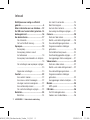 4
4
-
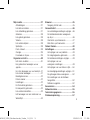 5
5
-
 6
6
-
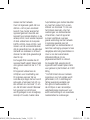 7
7
-
 8
8
-
 9
9
-
 10
10
-
 11
11
-
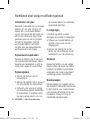 12
12
-
 13
13
-
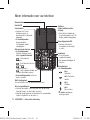 14
14
-
 15
15
-
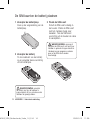 16
16
-
 17
17
-
 18
18
-
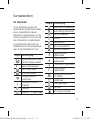 19
19
-
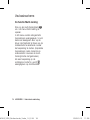 20
20
-
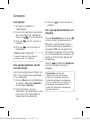 21
21
-
 22
22
-
 23
23
-
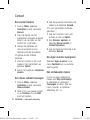 24
24
-
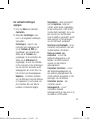 25
25
-
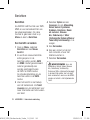 26
26
-
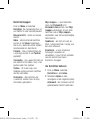 27
27
-
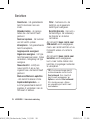 28
28
-
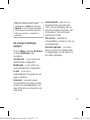 29
29
-
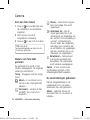 30
30
-
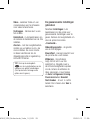 31
31
-
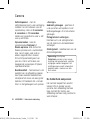 32
32
-
 33
33
-
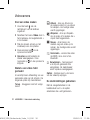 34
34
-
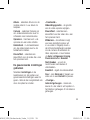 35
35
-
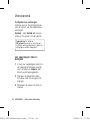 36
36
-
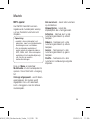 37
37
-
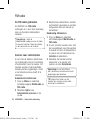 38
38
-
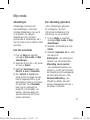 39
39
-
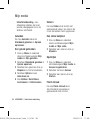 40
40
-
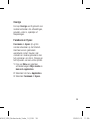 41
41
-
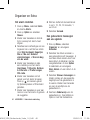 42
42
-
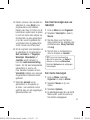 43
43
-
 44
44
-
 45
45
-
 46
46
-
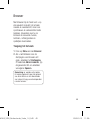 47
47
-
 48
48
-
 49
49
-
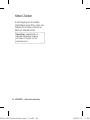 50
50
-
 51
51
-
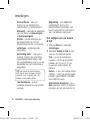 52
52
-
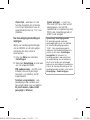 53
53
-
 54
54
-
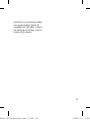 55
55
-
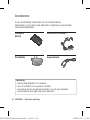 56
56
-
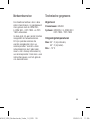 57
57
-
 58
58
-
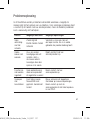 59
59
-
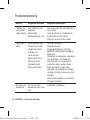 60
60
-
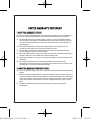 61
61
-
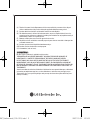 62
62